Outlook'da (son tarihleri olan) görevler için hatırlatıcılar nasıl ayarlanır?
Örneğin, size farklı zamanlarda başlayacak birçok görev atanmış olsun. Bu görevleri zamanında takip etmek için üzerlerinde hatırlatıcı ayarlamanız en iyisidir. Bu makalede, Microsoft Outlook'da (son tarihleri olan) görevler için hatırlatıcı ayarlama konusunda bazı ipuçlarından bahsedeceğiz.
Outlook'da bir görev için hatırlatıcı ayarlayın
Outlook'da Takip Et özelliğiyle bir görev için hatırlatıcı ayarlayın
Outlook 2010 ve 2013'te tüm görevler için otomatik olarak hatırlatıcı ayarlayın
Outlook 2007'de tüm görevler için otomatik olarak hatırlatıcı ayarlayın
Outlook'da bir görev için hatırlatıcı ayarlayın
Microsoft Outlook'da hem yeni görevler hem de mevcut görevler için hatırlatıcıları aşağıdaki gibi kolayca ayarlayabilirsiniz:
Adım 1: Bir Görev penceresini açın:
- Outlook 2010 ve 2013'te Ana Sayfa sekmesinde Yeni Öğeler > Görev'e tıklayarak yeni bir görev oluşturun.
- Outlook 2007'de Dosya > Yeni > Görev 'e tıklayarak yeni bir görev oluşturun.
- Mevcut bir görevi Görev görünümünde çift tıklayarak açın.
Adım 2: Görev penceresinde, görev içeriğinin üzerindeki Hatırlatıcı'yı işaretleyin ve aşağıdaki kutularda hatırlatma tarihini ve hatırlatma saatini ayrı ayrı belirtin. Ekran görüntüsüne bakın:
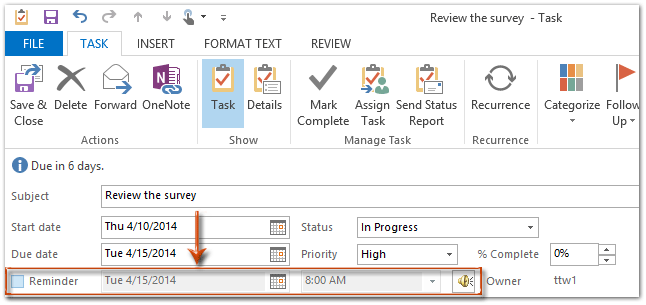
Adım 3: Görevi düzenleyin ve Kaydet ve Kapat düğmesine tıklayın.
Outlook'daki AI Mail Asistanı: Daha Akıllı Yanıtlar, Daha Açık İletişim (tek tıklama sihirbazlığı!) ÜCRETSİZ
Kutools for Outlook'un AI Mail Asistanı ile günlük Outlook görevlerinizi kolaylaştırın. Bu güçlü araç, geçmiş e-postalarınızdan öğrenerek size akıllı ve doğru yanıtlar sunar, e-posta içeriğinizi optimize eder ve mesaj taslaklarını hazırlamada ve geliştirmede size yardımcı olur.

Bu özellik şunları destekler:
- Akıllı Yanıtlar: Geçmiş konuşmalarınızdan oluşturulan, kişiselleştirilmiş, kesin ve kullanıma hazır yanıtlar alın.
- Geliştirilmiş İçerik: E-posta metniniz otomatik olarak netlik ve etki için iyileştirilir.
- Kolay Taslak Oluşturma: Sadece anahtar kelimeler sağlayın ve AI'nın gerisini halletmesine izin verin; birden fazla yazım stiliyle.
- Akıllı Genişletmeler: Bağlam farkındalığına sahip önerilerle düşüncelerinizi genişletin.
- Özetleme: Uzun e-postaların kısa ve öz bir özetini anında alın.
- Küresel Kapsam: E-postalarınızı herhangi bir dile kolayca çevirin.
Bu özellik şunları destekler:
- Akıllı e-posta yanıtları
- Optimize edilmiş içerik
- Anahtar kelimeye dayalı taslaklar
- Akıllı içerik genişletme
- E-posta özetleme
- Çok dilli çeviri
En önemlisi, bu özellik sonsuza kadar tamamen ücretsiz! Boşuna beklemeyin—şimdi AI Mail Asistanını indirin ve keyfini çıkarın
Outlook'da Takip Et özelliğiyle bir görev için hatırlatıcı ayarlayın
Bir görev için hatırlatıcı ayarlamak için alternatif bir yöntem olan Takip Et özelliğini kullanabilirsiniz.
Adım 1: Bir Görev penceresini açın:
- Outlook 2010 ve 2013'te Ana Sayfa sekmesinde Yeni Öğeler > Görev'e tıklayarak yeni bir görev oluşturun.
- Outlook 2007'de Dosya > Yeni > Görev 'e tıklayarak yeni bir görev oluşturun.
- Mevcut bir görevi Görev görünümünde çift tıklayarak açın.
Adım 2: Görev penceresinde, Görev sekmesindeki Etiketler grubunda Takip Et > Hatırlatıcı Ekle'ye tıklayın (veya Outlook 2007'de Seçenekler grubu).
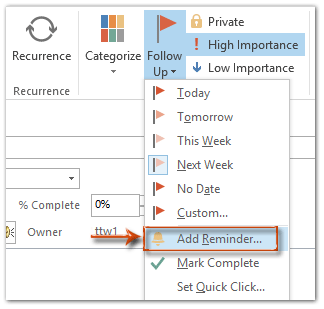
Adım 3: Özel iletişim kutusunda Hatırlatıcı'yı işaretleyin, hatırlatma tarihini ve hatırlatma saatini belirtin ve Tamam düğmesine tıklayın.
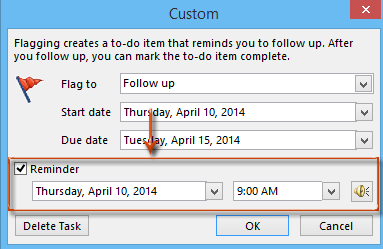
Adım 4: Görevi düzenleyin ve Kaydet ve Kapat düğmesine tıklayın.
Not: Mevcut bir görev için, Görev görünümünde tıklayarak seçebilir ve Ana Sayfa sekmesindeki Takip Et grubundaki Özel'i tıklayabilirsiniz (veya Outlook 2007'de Eylemler > Takip Et > Özel'e tıklayabilirsiniz) doğrudan Özel iletişim kutusunu açmak için.
Outlook 2010 ve 2013'te tüm görevler için otomatik olarak hatırlatıcı ayarlayın
Aşağıdaki ipucu, Microsoft Outlook 2010 ve 2013'te son tarihleri olan tüm görevler için hatırlatıcıları otomatik olarak ayarlamanıza yardımcı olacaktır.
Adım 1: Dosya > Seçenekler'e tıklayın.
Adım 2: Outlook Seçenekleri iletişim kutusunda, sol çubuktaki Görevler'e tıklayın.
Adım 3: Görev seçenekleri bölümüne gidin ve Son tarihleri olan görevlerde hatırlatıcıları ayarla seçeneğini işaretleyin.
Adım 4: Varsayılan hatırlatma zamanı: kutusuna tıklayın ve açılır listeden bir hatırlatma zamanı seçin.
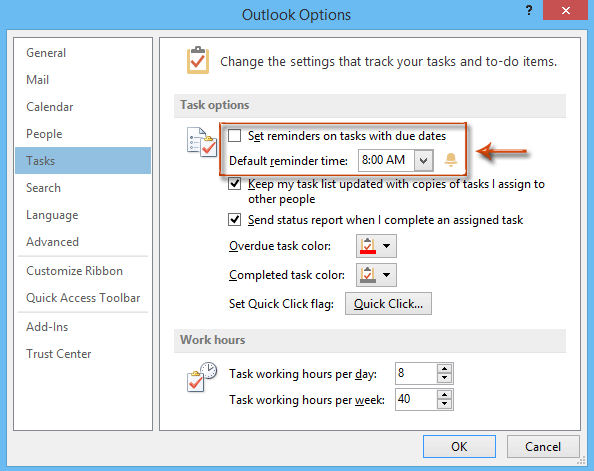
Adım 5: Tamam düğmesine tıklayın.
Şimdi itibaren, Outlook'ta yeni bir görev oluşturduğunuzda, son tarih belirttiğiniz anda hatırlatıcı eklenecektir.
Outlook 2007'de tüm görevler için otomatik olarak hatırlatıcı ayarlayın
Microsoft Outlook 2007'de son tarihleri olan tüm görevler için otomatik olarak hatırlatıcı ayarlamak için lütfen aşağıdaki adımları izleyin:
Adım 1: Araçlar > Seçenekler'e tıklayın.
Adım 2: Seçenekler iletişim kutusunda, Tercihler sekmesindeki Görev Seçenekleri düğmesine tıklayın.
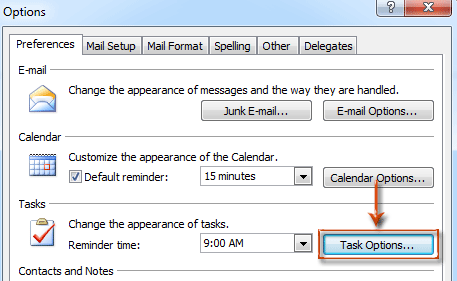
Adım 3: Görev Seçenekleri iletişim kutusunda, Son tarihleri olan görevlerde hatırlatıcıları ayarla seçeneğini işaretleyin ve Tamam düğmesine tıklayın.
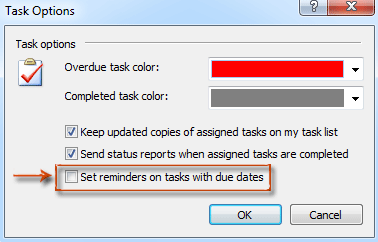
Adım 4: Seçenekler iletişim kutusunda, Lütfen Hatırlatma zamanı: kutusuna tıklayın ve Görevler bölümündeki açılır listeden bir hatırlatma zamanı belirtin ve Tamam düğmesine tıklayın.
Son tarihli görevler için hatırlatıcıyı etkinleştirdikten sonra, yeni bir görev için son tarih belirttiğinizde hatırlatıcı otomatik olarak eklenecektir.
En İyi Ofis Verimlilik Araçları
Son Dakika: Kutools for Outlook Ücretsiz Sürümünü Sunmaya Başladı!
Yepyeni Kutools for Outlook ile100'den fazla etkileyici özelliği deneyimleyin! Şimdi indir!
📧 E-posta Otomasyonu: Otomatik Yanıt (POP ve IMAP için kullanılabilir) / E-posta Gönderimini Zamanla / E-posta Gönderirken Kurala Göre Otomatik CC/BCC / Gelişmiş Kurallar ile Otomatik Yönlendirme / Selamlama Ekle / Çoklu Alıcılı E-postaları Otomatik Olarak Bireysel Mesajlara Böl...
📨 E-posta Yönetimi: E-postayı Geri Çağır / Konu veya diğer kriterlere göre dolandırıcılık amaçlı e-postaları engelle / Yinelenen e-postaları sil / Gelişmiş Arama / Klasörleri Düzenle...
📁 Ekler Pro: Toplu Kaydet / Toplu Ayır / Toplu Sıkıştır / Otomatik Kaydet / Otomatik Ayır / Otomatik Sıkıştır...
🌟 Arayüz Büyüsü: 😊 Daha Fazla Şık ve Eğlenceli Emoji / Önemli e-postalar geldiğinde uyarı / Outlook'u kapatmak yerine küçült...
👍 Tek Tıkla Harikalar: Tümüne Eklerle Yanıtla / Kimlik Avı E-postalarına Karşı Koruma / 🕘 Gönderenin Saat Dilimini Göster...
👩🏼🤝👩🏻 Kişiler & Takvim: Seçilen E-postalardan Toplu Kişi Ekle / Bir Kişi Grubunu Bireysel Gruplara Böl / Doğum günü hatırlatıcısını kaldır...
Kutools'u tercih ettiğiniz dilde kullanın – İngilizce, İspanyolca, Almanca, Fransızca, Çince ve40'tan fazla başka dili destekler!


🚀 Tek Tıkla İndir — Tüm Ofis Eklentilerini Edinin
Şiddetle Tavsiye Edilen: Kutools for Office (5'i1 arada)
Tek tıkla beş kurulum paketini birden indirin — Kutools for Excel, Outlook, Word, PowerPoint ve Office Tab Pro. Şimdi indir!
- ✅ Tek tık kolaylığı: Beş kurulum paketinin hepsini tek seferde indirin.
- 🚀 Her türlü Ofis görevi için hazır: İhtiyacınız olan eklentileri istediğiniz zaman yükleyin.
- 🧰 Dahil olanlar: Kutools for Excel / Kutools for Outlook / Kutools for Word / Office Tab Pro / Kutools for PowerPoint